Google Chrome이상을 가지고65% 시장 점유율, 2020년최적 인터넷 브라우징지도자.
사용하기 쉽고 빠르고 안정적입니다.그러나 때때로 다음과 같은 문제가 발생할 수 있습니다.Google 크롬을 열 수 없습니다.구글 크롬을 더블클릭해도 열리지 않는 경우(크롬 단축키가 열리지 않음) 느린 작업보다 답답합니다.
이 문제의 원인은"谷 歌브라우저열 수 없습니다", 즉, Chrome 파일이 손상되었거나 일부 유해한 브라우저 확장 프로그램이나 소프트웨어가 많은 리소스를 차지하여정상이 아님크롬을 사용하세요.따라서 다음과 같은 경우가 발생할 수 있습니다.Google 크롬을 열 수 없습니다또는 시작하지만 작업 관리자 프로세스에서 chrome.exe를 볼 수 있습니다.
내용
Chrome에서 Windows 10을 열 수 없습니다.
이 답답한 문제가 발생하는 경우 여기에서 열 수 없는 Chrome 브라우저와 해결 방법을 찾아보세요.
Windows 10에서 실행되는 일부 애플리케이션이 Google Chrome과 충돌하거나 Chrome 문제에 일시적인 오류가 발생할 수 있는 경우 PC를 다시 시작하세요. 이는 빠르고 간단한 수정일 수 있습니다.
Windows 보안(이전에는 Windows Defender로 알려짐)을 사용하여 전체 시스템 검사를 수행하여 바이러스 및 맬웨어 감염을 제거합니다.또한 타사 바이러스 백신 소프트웨어를 비활성화하거나 완전히 제거하여 바이러스 백신 소프트웨어가 Chrome을 차단하는지 확인하십시오.
Chrome 사용자 프로필 설정 재설정
이 솔루션은 Chrome이 열리지 않지만 작업 관리자에 표시되는 대부분의 경우에 작동합니다.
Chrome 프로그램 종료
- Ctrl + Shift + Esc를 사용하여 작업 관리자를 열고,
- "프로세스"에서 "Google Chrome" 또는 "chrome.exe"를 찾아 마우스 오른쪽 버튼으로 클릭하고 작업 끝내기를 선택합니다.
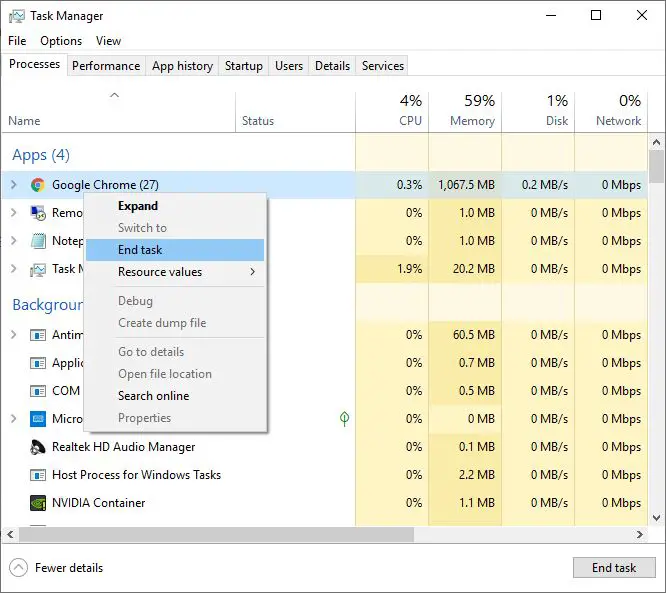
Chrome 사용자 프로필 삭제
- 이제 Windows 키 + R을 누르고 입력하십시오.%USERPROFILE%AppDataLocalGoogleChrome크롬 사용자 데이터,그런 다음 확인을 클릭합니다.
- 이제 "Default"라는 폴더를 찾아 마우스 오른쪽 버튼으로 클릭하고 이름을 Default.old로 바꿉니다.
참고: 모든 크롬 사용자 데이터, 북마크, 방문 기록, 쿠키 및 캐시를 삭제하려면 위의 단계를 수행하십시오.다음에 Chrome 브라우저를 열면 기본 사용자 프로필 폴더가 자동으로 생성됩니다.
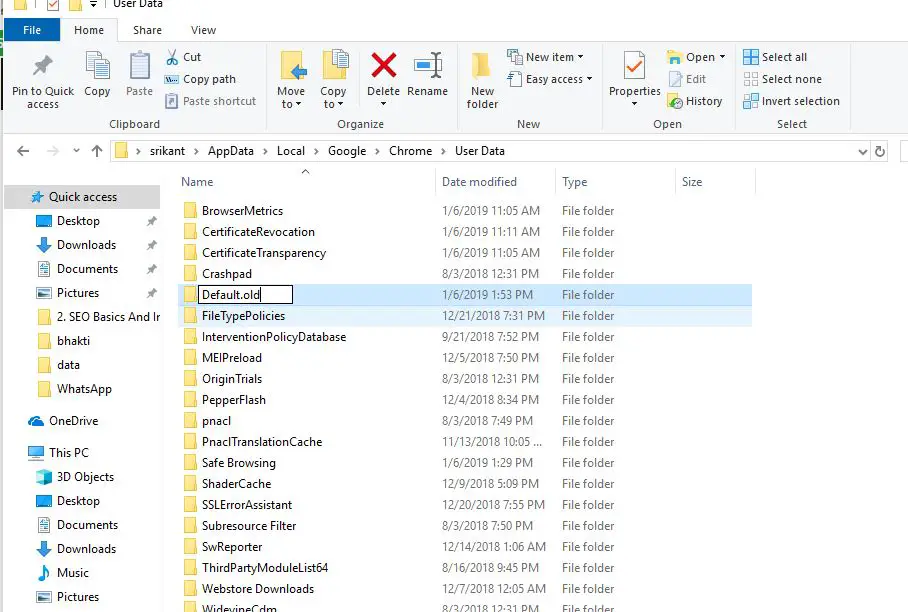
크롬 재설정
이제 Chrome 브라우저를 열어 봅니다. (이번에는 문제가 발생하지 않기를 바랍니다. 브라우저를 시작합니다.)
- 우측 상단의 점 XNUMX개 클릭 후 설정 클릭
- 아래로 스크롤하여 하단의 고급을 클릭합니다.
- 다시 맨 아래로 스크롤하여 "재설정" 열을 클릭하고,
- Chrome 브라우저를 기본 설정으로 재설정할지 묻는 메시지가 표시되면 재설정을 다시 클릭합니다.
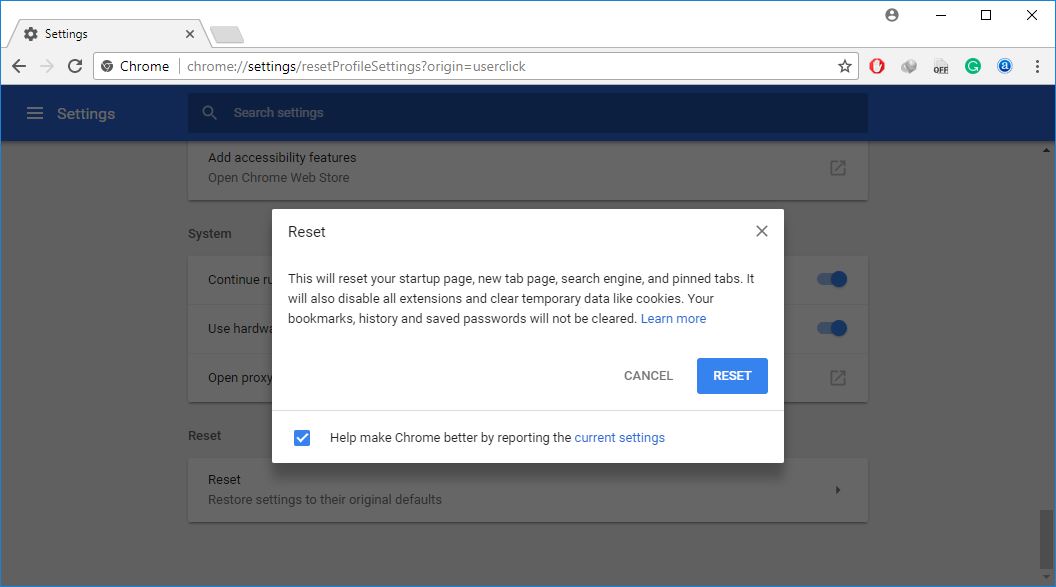
마지막으로 Chrome 브라우저를 닫았다가 다시 엽니다.
Chrome 시크릿 창 실행
여전히 도움이 필요하십니까?시크릿 모드에서 크롬을 열어보십시오. 열려 있으면 유해한 크롬 확장 프로그램이나 맬웨어로 인해 Windows 10에서 Google 크롬이 열리지 않을 수 있습니다.
- Windows 10 시작 메뉴 클릭
- 아래로 스크롤하여 google chrome을 찾아 마우스 오른쪽 버튼으로 클릭하고 새 시크릿 창을 선택하십시오.
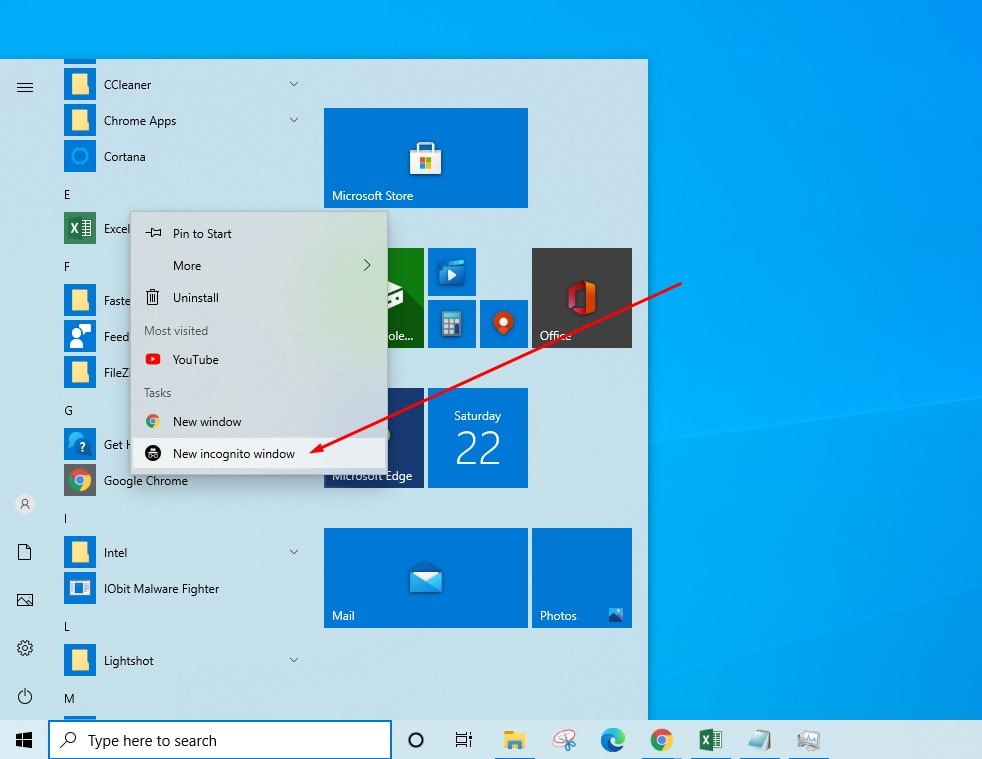
Chrome 정리 도구 실행
크롬 시크릿 창이 정상적으로 열리면 일부 확장 프로그램이나 멀웨어가 문제의 원인일 수 있습니다. 크롬 정리 도구를 실행하여 충돌, 비정상적인 시작과 같은 크롬 문제를 일으키는 멀웨어 또는 플러그인을 검사하고 삭제합니다. 페이지 또는 도구 모음 , 우연한 광고 또는 검색 경험의 변경.
- 유형chrome://settings/clear주소 표시줄에서 Enter 키를 누르고,
- 클릭찾다,유해한 소프트웨어를 확인하고 정리합니다(발견된 경우).

Chrome 확장 프로그램 비활성화
- 다음, 주소 표시줄에서시작하다크롬: // 확장자 /그리고 엔터를 누르면
- 설치된 모든 Chrome 확장 프로그램 목록이 표시됩니다.
- 모든 확장 프로그램을 닫으려면 Chrome 브라우저를 닫고 다시 시작하세요.
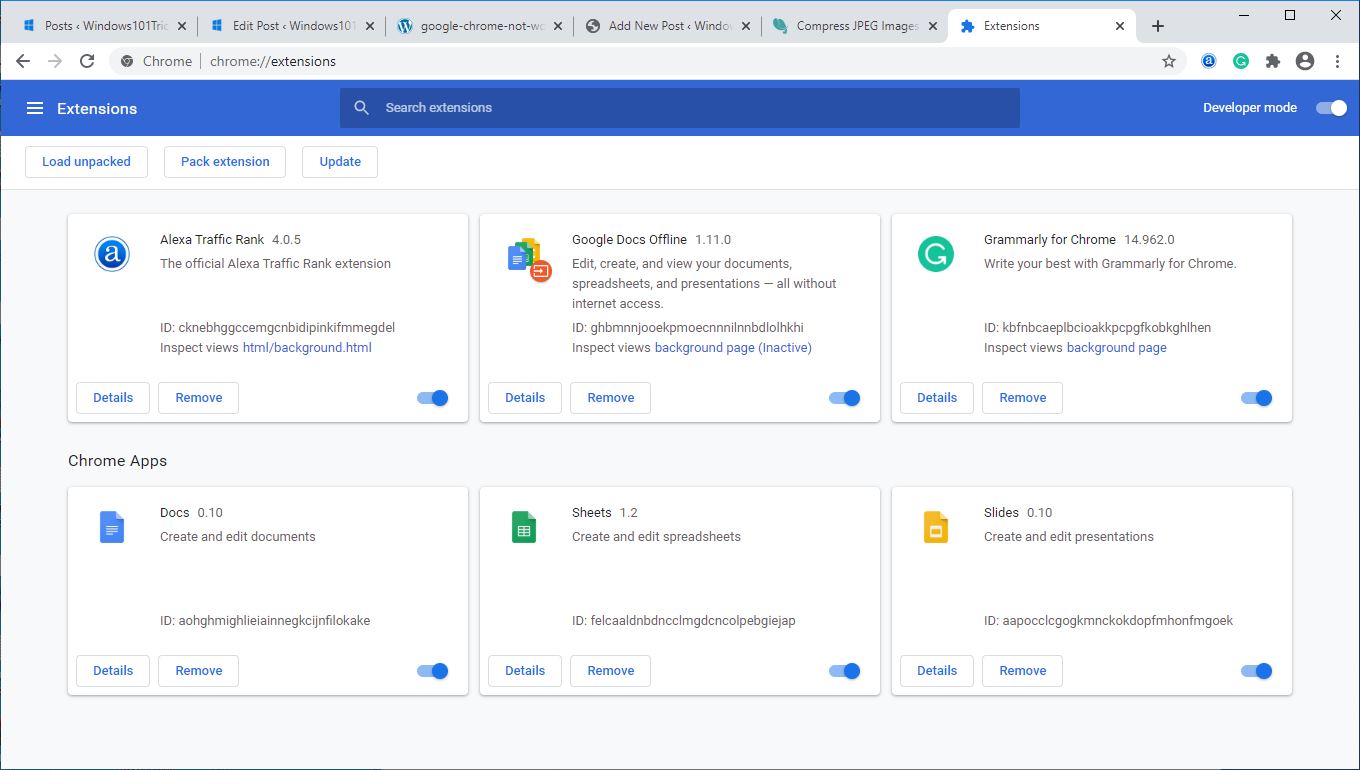
Chrome 브라우저를 다시 설치하세요.
위의 해결 방법으로 Google 크롬이 열리지 않는 문제가 해결되지 않으면 아래 단계에 따라 앱을 다시 설치해 보세요.
Windows 10에서 Chrome 제거
- Windows 키 + X를 눌러 설정을 선택하고,
- 적용을 클릭한 다음 앱 및 기능을 클릭합니다.
- 아래로 스크롤하여 google chrome을 찾아 선택하고 제거를 클릭합니다.
- 화면의 지시에 따라 애플리케이션을 완전히 제거하고 PC를 다시 시작하십시오.
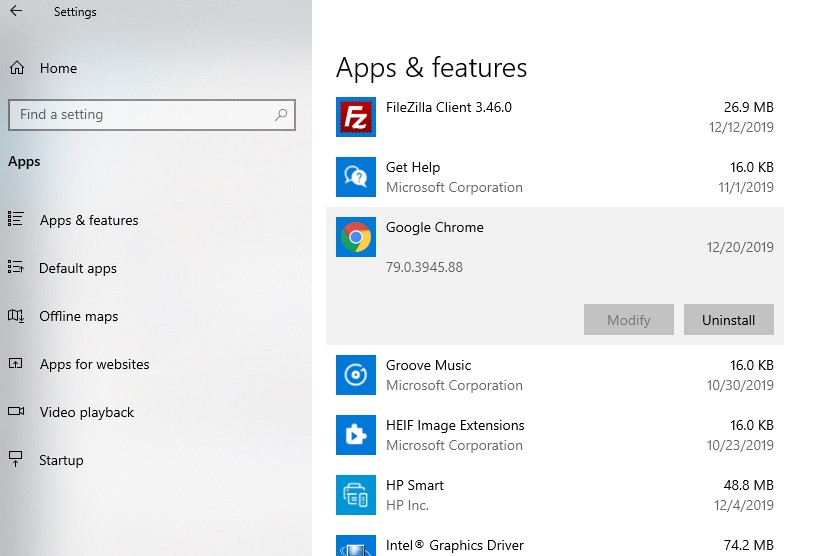
크롬 브라우저 설치
지금부터여기的공식 웹 사이트최신 Google 크롬 버전 다운로드 및 설치.
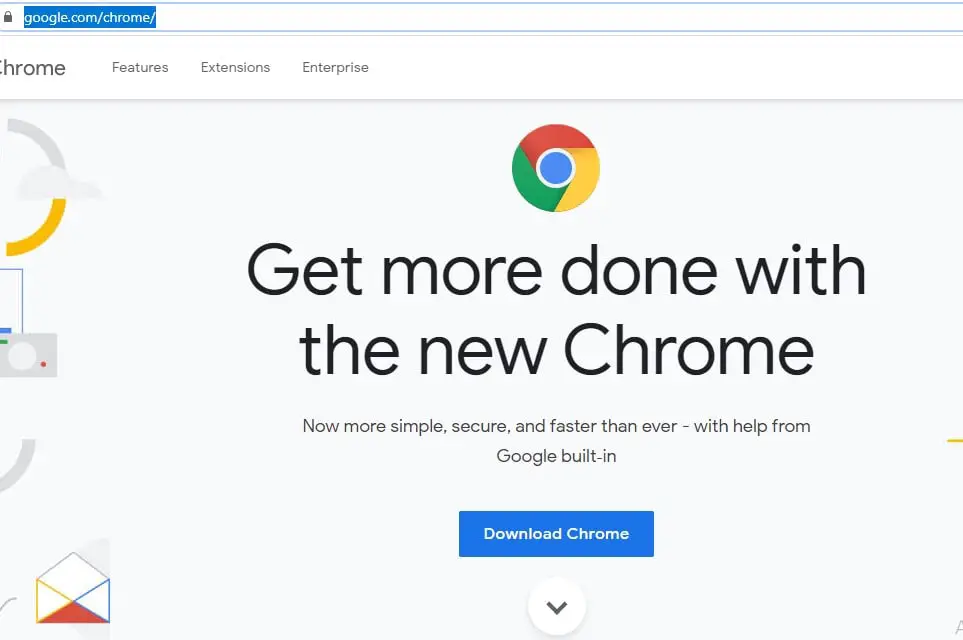
다음으로 약관 및 라이선스 계약을 읽고 "동의 및 설치" 버튼을 클릭하여 Chrome의 네트워크 설정 파일을 다운로드합니다.
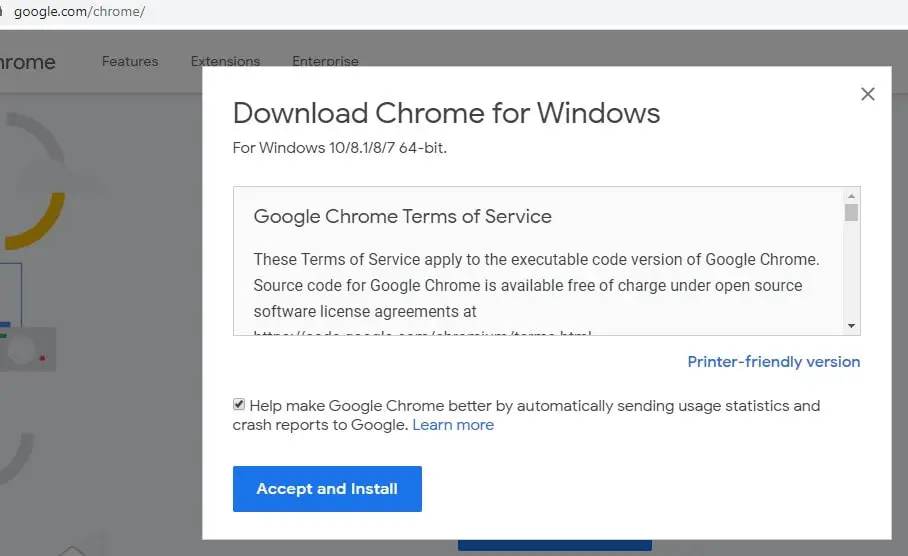
이제 다운로드 폴더를 찾아 chromeSetup.exe를 마우스 오른쪽 버튼으로 클릭하고 관리자 권한으로 실행을 선택한 다음 화면의 지침에 따라 컴퓨터에 최신 버전의 크롬을 다운로드하여 설치합니다.
최신 Google 크롬 오프라인 설치 프로그램을 다운로드할 수 있는 경우 여기에서.
또한 관리자로 명령 프롬프트를 열고 ipconfig /flushdns를 입력한 다음 Enter 키를 눌러 DNS 캐시를 플러시합니다.그리고 시스템 파일 검사기 유틸리티를 실행하면 손상된 시스템 파일이 누락되어 응용 프로그램이 제대로 작동하지 않거나 Windows 10에서 실행되지 않는 경우 도움이 됩니다.

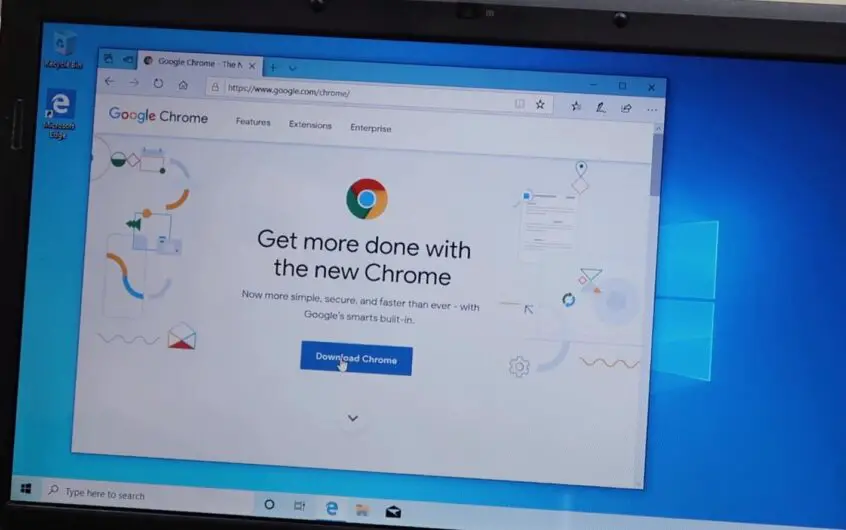

![[수정됨] Microsoft Store에서 앱 및 게임을 다운로드할 수 없음](https://oktechmasters.org/wp-content/uploads/2022/03/30606-Fix-Cant-Download-from-Microsoft-Store.jpg)
![[수정됨] Microsoft Store에서 앱을 다운로드하고 설치할 수 없음](https://oktechmasters.org/wp-content/uploads/2022/03/30555-Fix-Microsoft-Store-Not-Installing-Apps.jpg)

